ps工具非常实用,不管在工作中还是生活中,ps图片无处不在,下面我们来学习一下抠图技巧和消除工具。
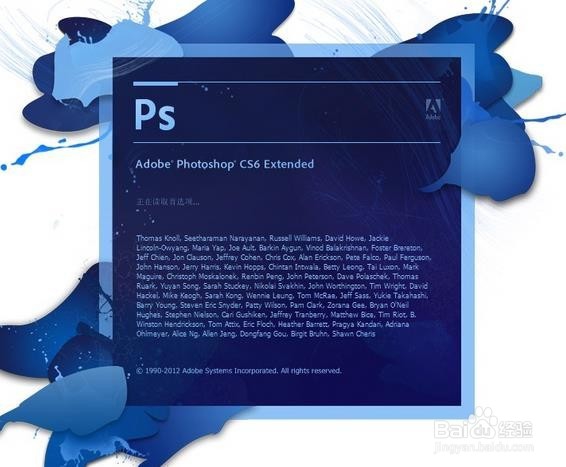
工具/原料
下载PS工具
安装PS工具 别告诉我
你不知道怎么下载(问百度)
抠图技巧
1、第一步打开ps工具,选择你之前准备的且所需抠图的图片素材。

2、第二步将图层解锁,单击图层解锁按钮,进行解锁,按住ctrl+空格键 将图片放大。


3、第三步然后选择快速选择工具,用大小合适的画笔进行所扣图片的扣去,图片轮廓选好后按住ctrl陴鲰芹茯+回车键,形成选区 ctrl+alt+空格键 将图片缩小,按ctrl+j键复制所选图层


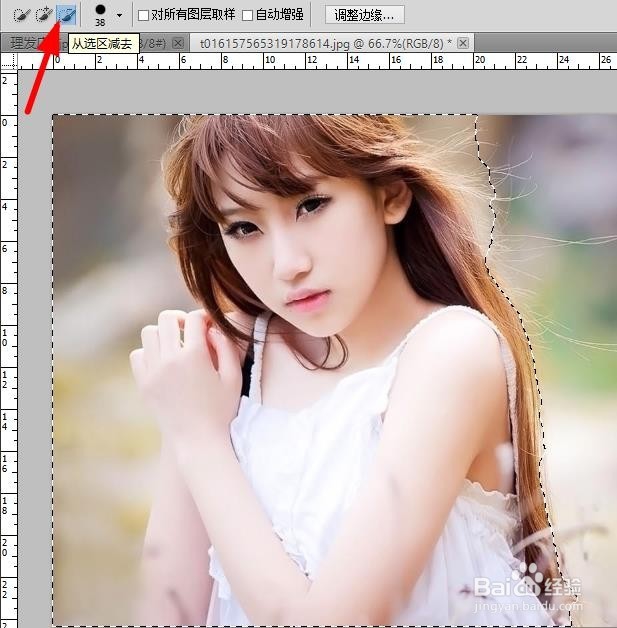

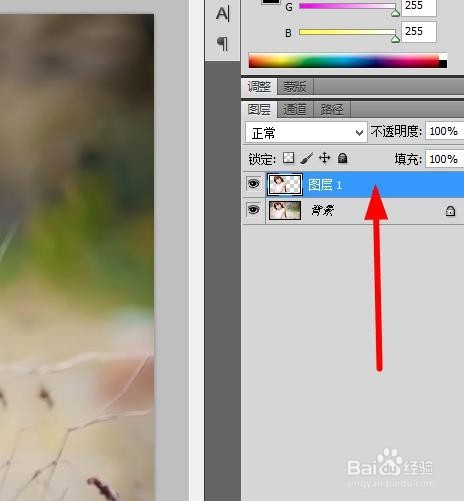
4、第七步好了好了,自己也快来试一试吧!
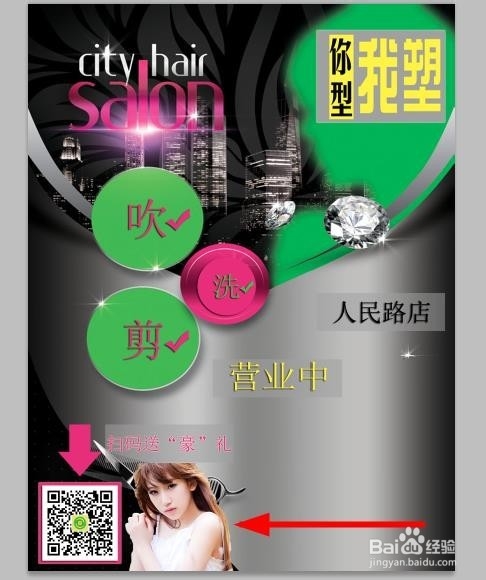
消除工具
1、打开要处理的图片或者海报第一种运用蒙版工具处理第一步首先将背景图层解锁,变为可编辑图层
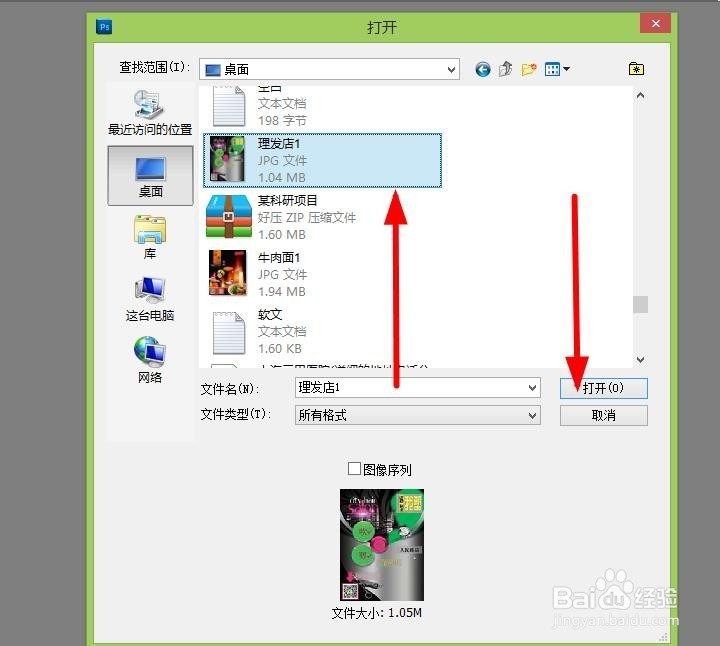
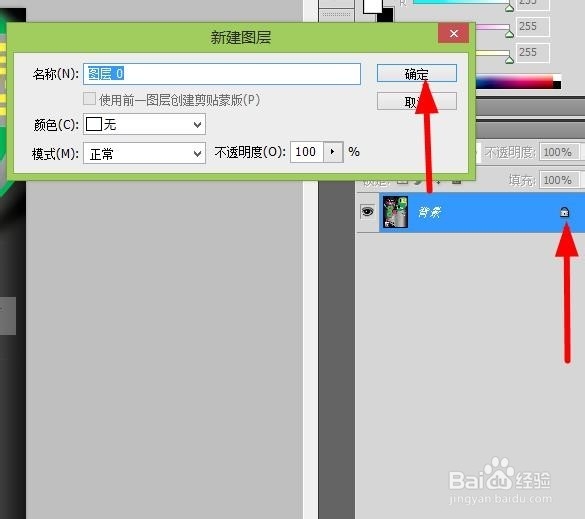
2、第二步双击鼠标左键图层解锁后,给图层添加蒙版,并激活
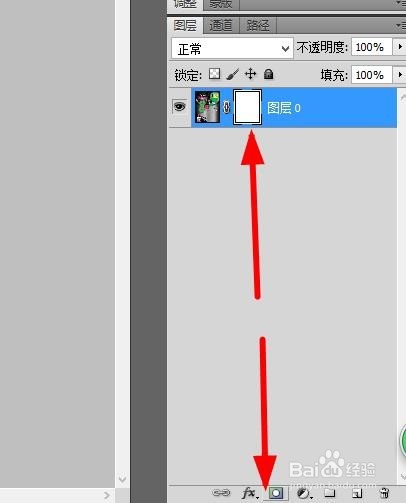

3、第三步选择相应合理的背景颜色
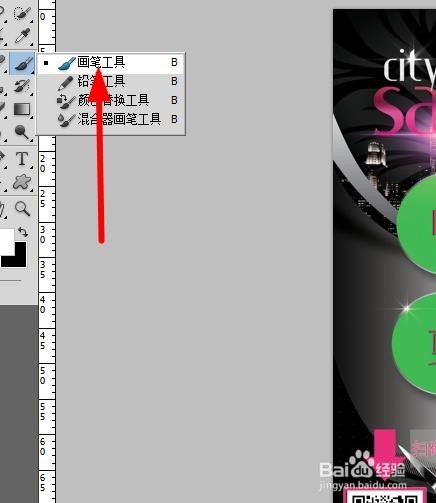

4、第四步选择画笔工具,开始图图啦!!!

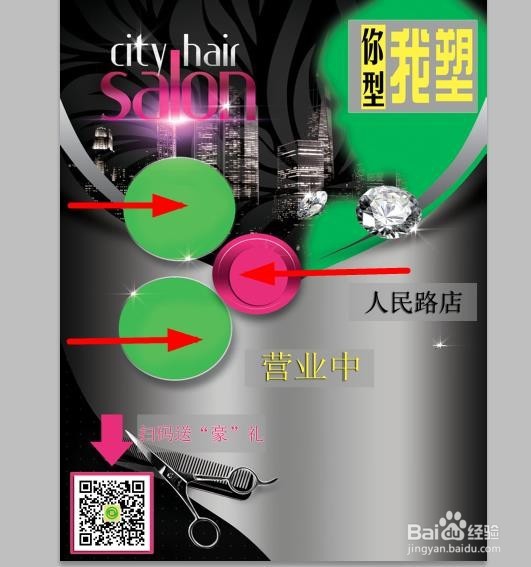
5、第二种利用橡皮差工具,将背景图片上的字迹抹去。第一步点击选择工具栏的橡皮差工具
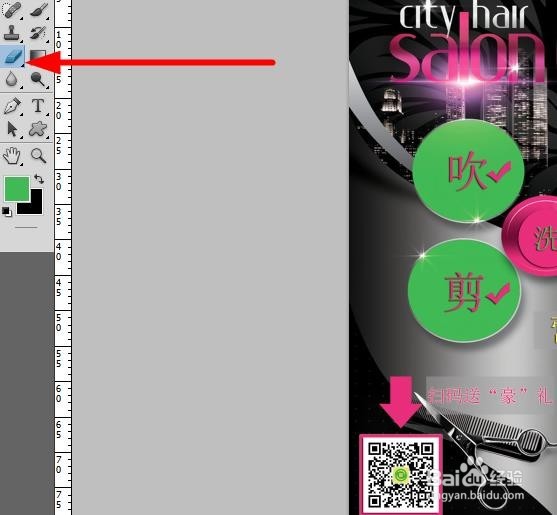
6、第二步选择橡皮擦工具后,选择合适的背景颜色。
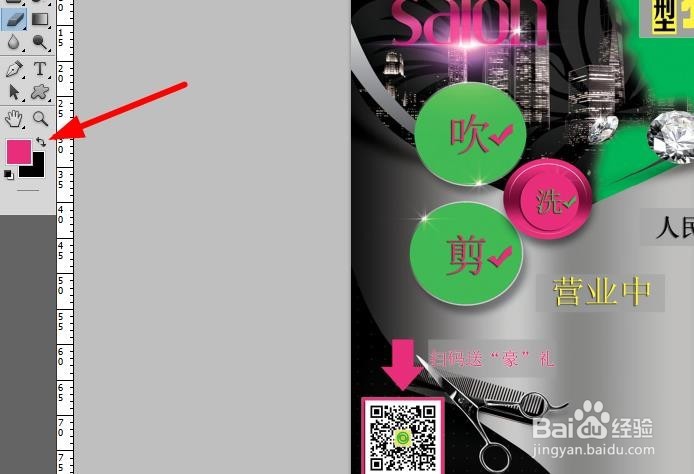
7、第三步选择好后背景颜色后不要急于擦拭,先将前后背景颜色切换一下(谨记)
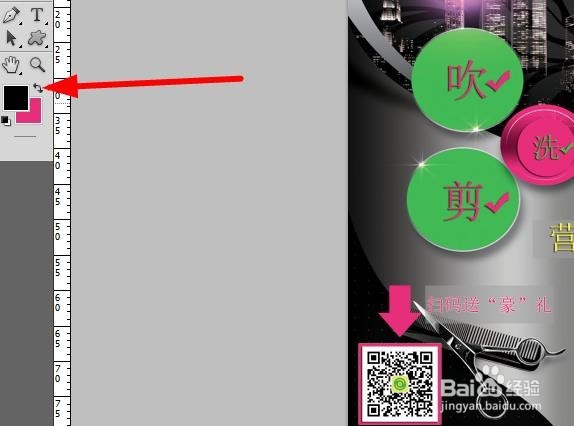


8、第四步以上两种方法,各有优缺点,处理时具体问题具体分析。效果最重要!
